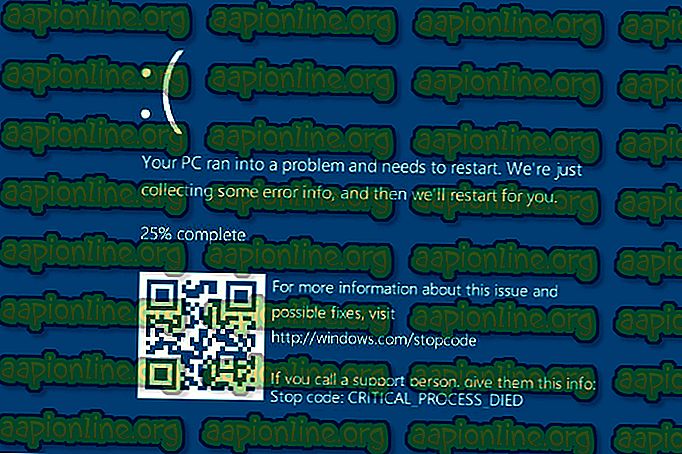แก้ไข: ข้อผิดพลาด Netflix UI-122
ผู้ใช้พบข้อผิดพลาด ' ข้อผิดพลาด UI-122 ' เมื่อสตรีมมิ่งวิดีโอบน Netflix บนอุปกรณ์และแพลตฟอร์มที่หลากหลายเช่น PS3, PS4, Roku, Nintendo WI, สมาร์ททีวี, Xbox 360, Xbox One, Amazon Firestick เป็นต้นโดยสรุป คุณอาจพบข้อผิดพลาดนี้ในคอนโซลเมื่อเทียบกับพีซี

ข้อผิดพลาดนี้แนะนำว่ามีปัญหากับการเชื่อมต่อเครือข่ายหรือการตั้งค่า DNS ของคุณเป็นหลัก ปัญหานี้จะเกิดขึ้นเมื่อใดก็ตามที่ Netflix ไม่สามารถเชื่อมต่ออินเทอร์เน็ตได้อย่างถูกต้อง 'ถูกต้อง' หมายความว่าคุณกำลังใช้เครือข่ายที่ จำกัด เซิร์ฟเวอร์ DNS ไม่สามารถเข้าถึงได้หรือมีปัญหาในขณะถ่ายโอนข้อมูลจากเราเตอร์ของคุณ
อะไรคือสาเหตุของข้อผิดพลาด Netflix UI-122
Netflix ได้รับการยอมรับอย่างเป็นทางการว่าข้อความแสดงข้อผิดพลาดนี้ในเว็บไซต์ของพวกเขาและแม้แต่ปล่อยเอกสารแนะนำวิธีแก้ไขปัญหาเพื่อแก้ไขปัญหานี้ สาเหตุที่คุณอาจพบปัญหานี้ในคอนโซลของคุณคือ:
- คุณใช้การ เชื่อมต่ออินเทอร์เน็ตที่ จำกัด เครือข่ายประเภทนี้ส่วนใหญ่มีอยู่ในสำนักงานโรงเรียนและโรงพยาบาล
- เซิร์ฟเวอร์ DNS ไม่สามารถเข้าถึงได้และ Netflix ไม่สามารถเข้าถึงได้ นี่เป็นเรื่องปกติมากในหลายกรณีและการตั้งค่า DNS ของ Google มักจะแก้ไขปัญหาได้
- สัญญาณ Wi-Fi ของคุณเชื่อมต่อคอนโซลกับเราเตอร์ของคุณอ่อน
- เราเตอร์ ของคุณอาจอยู่ในสถานะข้อผิดพลาดและอาจไม่สามารถแก้ไขการร้องขอคอนโซลของคุณได้อย่างถูกต้อง
- แอปพลิเคชัน Netflix บนคอนโซลของคุณอาจ เสียหาย หรือ ไฟล์หายไป
เราจะเริ่มต้นการแก้ไขข้อความแสดงข้อผิดพลาดนี้โดยเริ่มจากการแก้ไขที่ง่ายที่สุดและเป็นไปได้มากที่สุด
โซลูชันที่ 1: ตรวจสอบการเชื่อมต่ออินเทอร์เน็ตของคุณ
ขั้นตอนแรกที่คุณควรดำเนินการแก้ไขปัญหาคือตรวจสอบการเชื่อมต่ออินเทอร์เน็ตของคุณ เพื่อให้ Netflix ทำงานได้อย่างถูกต้องคุณต้องมีการ เชื่อมต่ออินเทอร์เน็ตแบบเปิด ซึ่งไม่มีไฟร์วอลล์หรือพร็อกซีใด ๆ จำกัด โดยปกติแล้วเครือข่ายเปิดที่ตั้งอยู่ในสถานที่ทำงานโรงพยาบาลและโรงเรียนมีอินเทอร์เน็ต จำกัด และไม่ รองรับ วิดีโอ สตรีมมิ่ง

เพื่อให้แน่ใจว่าเครือข่ายของคุณเปิดอยู่และรองรับการสตรีมคุณควรเปิด Netflix จากคอนโซล / อุปกรณ์อื่นในขณะที่เชื่อมต่อกับเครือข่ายเดียวกันและดูว่าคุณได้รับข้อความแสดงข้อผิดพลาดหรือไม่ หากคุณไม่ทำเช่นนั้นเราสามารถไปยังวิธีแก้ไขเฉพาะอื่น ๆ ได้ อย่างไรก็ตามหากคุณทำเช่นนั้นคุณควรวินิจฉัยเครือข่ายของคุณเนื่องจากสามารถกล่าวได้อย่างปลอดภัยว่าไม่มีอะไรผิดปกติกับคอนโซลของคุณ (เพราะถ้ามีอุปกรณ์ / คอนโซลอื่น ๆ จะไม่สามารถสตรีมได้)
โซลูชันที่ 2: การรีสตาร์ทเครือข่ายในบ้านและตรวจสอบความแรงของสัญญาณ
ข้อความแสดงข้อผิดพลาดนี้อาจเกิดขึ้นหากเครือข่ายในบ้านของคุณทำงานไม่ถูกต้อง อาจมีปัญหาในการส่งข้อมูลระหว่างเราเตอร์และคอนโซลของคุณ หากมีการสูญเสียสัญญาณหรือข้อผิดพลาดประเภทใดขณะเชื่อมต่อคุณจะไม่สามารถสตรีมเนื้อหา Netflix ใด ๆ
เราสามารถลองรีเซ็ตเราเตอร์วางไว้ในตำแหน่งอื่นหรือเชื่อมต่อคอนโซลกับอินเทอร์เน็ตด้วยสายอีเธอร์เน็ตแทน Wi-Fi
- ปิดคอนโซลของคุณและถอดปลั๊กออกจากแหล่งจ่ายไฟหลัก สิ่งนี้จะทำให้แน่ใจว่าการกำหนดค่าชั่วคราวทั้งหมด (รวมถึงอินเทอร์เน็ต) จะถูกลบ
- ตอนนี้ ถอดปลั๊กเราเตอร์ของคุณ ประมาณ 2-3 นาทีจากแหล่งจ่ายไฟหลัก

- ตอนนี้เสียบเราเตอร์ของคุณกลับเข้ามาแล้วรอจนกระทั่งไฟแสดงสถานะติดและเปลี่ยนเป็นสีเขียว (ตามผู้ผลิตของคุณ) แสดงถึงการเชื่อมต่อที่สำเร็จ
- เปิดคอนโซลของคุณแล้วลองเข้าถึง Netflix อีกครั้ง ตรวจสอบว่าข้อผิดพลาดได้รับการแก้ไข

โซลูชันที่ 3: การเปลี่ยนการตั้งค่า DNS
ระบบชื่อโดเมนถูกใช้งานเกือบทุกแอปพลิเคชั่นทีวีรวมถึง Netflix สำหรับการใช้งานและเล่นบนคอนโซลของคุณ หาก DNS ไม่ได้รับการแก้ไขหรือคอนโซลของคุณไม่สามารถเข้าถึง Netflix อาจปรากฏข้อผิดพลาด UI-122 และปฏิเสธการเข้าถึงเนื้อหาของคุณ
เราสามารถลองเปลี่ยนการตั้งค่า DNS ในคอมพิวเตอร์ของคุณเป็น DNS ของ Google และดูว่าสามารถแก้ไขปัญหาได้หรือไม่ โดยปกติแล้วเซิร์ฟเวอร์ DNS จะไม่ทำงานบ่อย แต่มีหลายกรณีที่อาจเกิดขึ้นได้ คุณจะทำการเปลี่ยนแปลงการตั้งค่าเหล่านี้:
การตั้งค่า DNS: ด้วยตนเอง
DNS- เซิร์ฟเวอร์หลัก: 8.8.8.8
เซิร์ฟเวอร์ DNS รอง: 8.8.4.4

คุณสามารถอ่านบทความของเราเกี่ยวกับรหัสข้อผิดพลาด COD WW2 103295 และตรวจสอบโซลูชันที่ 2 สำหรับขั้นตอนวิธีการเปลี่ยน DNS เป็นการตั้งค่าเหล่านี้ด้วยตนเองใน Xbox และ PS
หลังจากเปลี่ยนการตั้งค่า DNS ให้บันทึกการเปลี่ยนแปลงทั้งหมดแล้วรีสตาร์ทเราเตอร์ของคุณก่อนเข้าถึง Netflix อีกครั้ง
โซลูชันที่ 4: การติดตั้งแอปพลิเคชันอีกครั้ง
หากวิธีการข้างต้นทั้งหมดไม่ทำงานเป็นไปได้ว่าแอปพลิเคชันของคุณอาจเสียหายหรือมีโมดูลที่ขาดหายไปหรือเสียหายหลายโมดูล เราสามารถลองติดตั้งแอปพลิเคชั่น Netflix ใหม่อีกครั้งและดูว่าทำงานได้หรือไม่ ตรวจสอบให้แน่ใจว่าคุณมีข้อมูลประจำตัวในการเข้าสู่ระบบเพราะเมื่อคุณติดตั้งใหม่คุณจะถูกขอให้ป้อนข้อมูลอีกครั้ง

เนื่องจากข้อความแสดงข้อผิดพลาดนี้สามารถเกิดขึ้นได้ในคอนโซลหลายตัวแทบจะเป็นไปไม่ได้ที่จะแสดงรายการทุกวิธีตามแต่ละคอนโซลบนวิธีติดตั้ง Netflix ใหม่ ดังนั้นคุณสามารถตรวจสอบบทเรียนออนไลน์เกี่ยวกับวิธีถอนการติดตั้งและหลังจากดาวน์โหลดแล้วให้ติดตั้งแอปพลิเคชันอีกครั้ง โดยปกติแล้วคุณไปที่ไลบรารีแอปพลิเคชันและหลังจากกดตัวเลือกในแอปพลิเคชันคุณสามารถเลือกปุ่ม ถอนการติดตั้ง
หลังจากนั้นคุณสามารถไปที่ร้านค้าและติดตั้งแอพพลิเคชั่นล่าสุดได้จากที่นั่น